삼성폰을 덜 지루하게 보이게 하는 7가지 간단한 방법

고가의 삼성 갤럭시가 시중에 나와 있는 다른 휴대폰과 똑같을 필요는 없습니다. 몇 가지만 수정하면 더욱 개성 있고, 스타일리시하며, 독특하게 만들 수 있습니다.
Apple은 iPhone의 기본 설정을 매우 개선했지만 모든 사람에게 적합한 것은 아닙니다. 잠금 화면 단축키와 제어 센터를 사용자 지정하거나 기본 앱을 변경하는 등 몇 가지 조정을 통해 새로운 iPhone을 정말로 자신만의 것으로 만들어보세요.
목차
iPhone 키보드의 촉각적 피드백이 마음에 들든 안 들든, 각 탭의 끊임없는 소리는 방해가 될 수 있습니다. 특히 회의나 밤과 같은 조용한 환경에서는 더욱 그렇습니다. 게다가 클릭하는 소리는 주변 사람들에게 귀찮은 소리가 될 수 있습니다.
따라서 새 iPhone을 설정한 후 가장 먼저 해야 할 일 중 하나는 설정 > 사운드 및 햅틱 으로 가서 키보드 클릭 사운드를 비활성화하는 것입니다 . 이는 조용함을 유지하는 데 큰 변화를 가져다주는 간단한 조정입니다. 더욱 조용한 환경을 위해 잠금음과 카메라 셔터음 등 귀찮을 수 있는 다른 iPhone 시스템 소리도 꺼보��요.
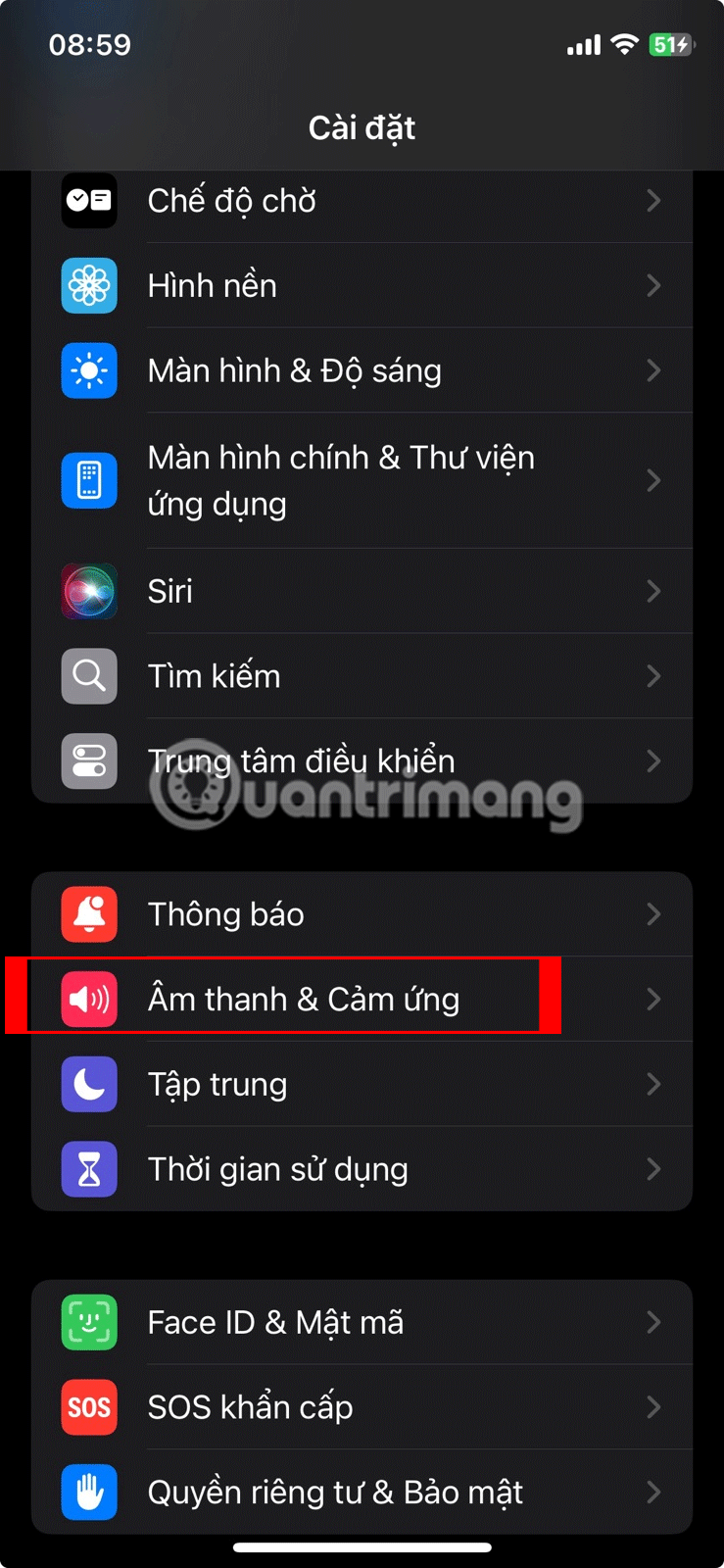
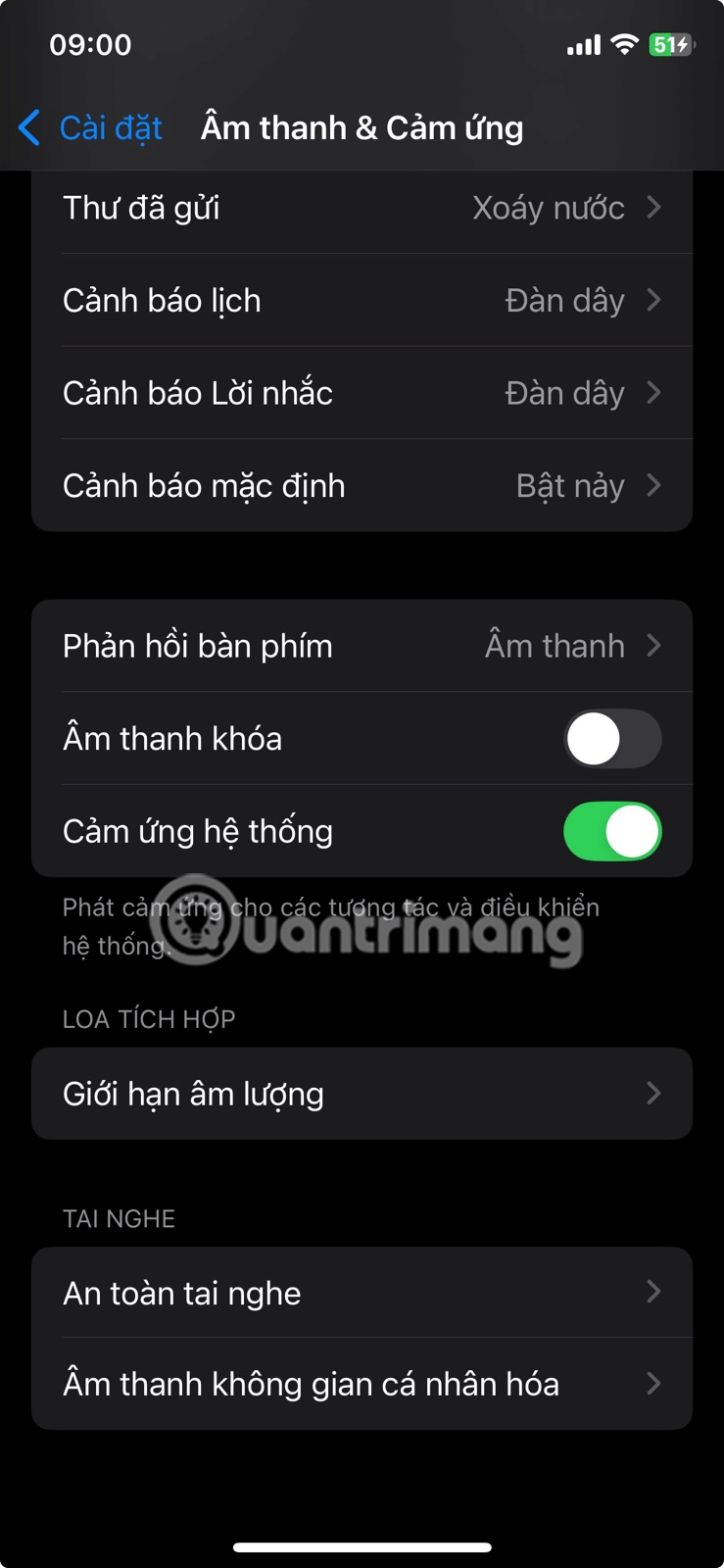
iPhone의 기본 잠금 화면 단축키인 손전등과 카메라는 분명 유용하지만, 어떤 사람들은 이 단축키를 가장 많이 사용하지 않습니다. 많은 사람들이 흔히 사용하는 앱으로 바꾸었습니다. 이 기능을 사용하면 앱을 탐색하지 않고도 해당 기능으로 바로 이동할 수 있습니다.
iOS 18에서는 잠금 화면 단축키를 변경하는 것이 매우 간단해졌으며 이전처럼 복잡한 해결 방법이 필요하지 않습니다. 잠금 화면을 길게 누른 다음 사용자 지정을 선택하기만 하면 됩니다 . 여기에서 실제로 사용하는 아이콘으로 쉽게 바꿀 수 있습니다.
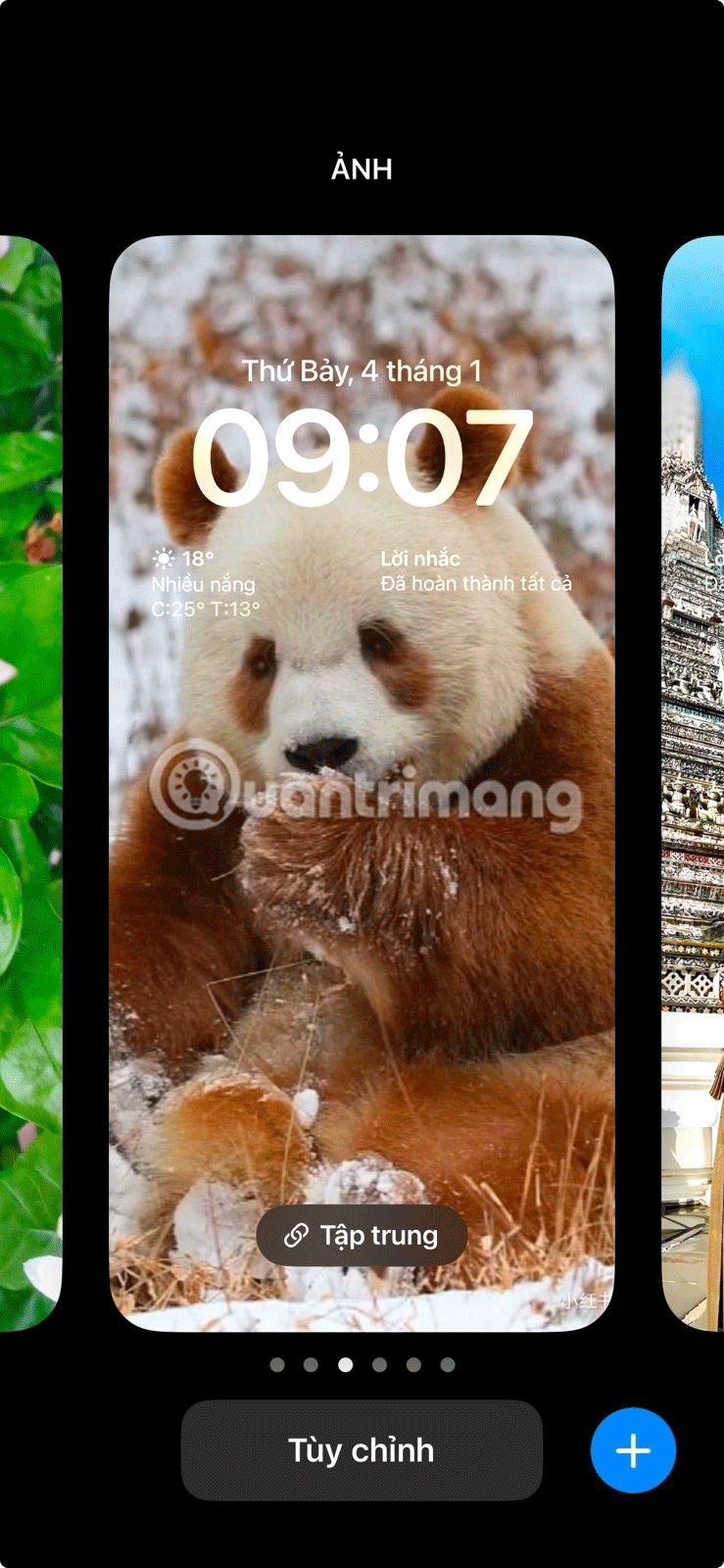
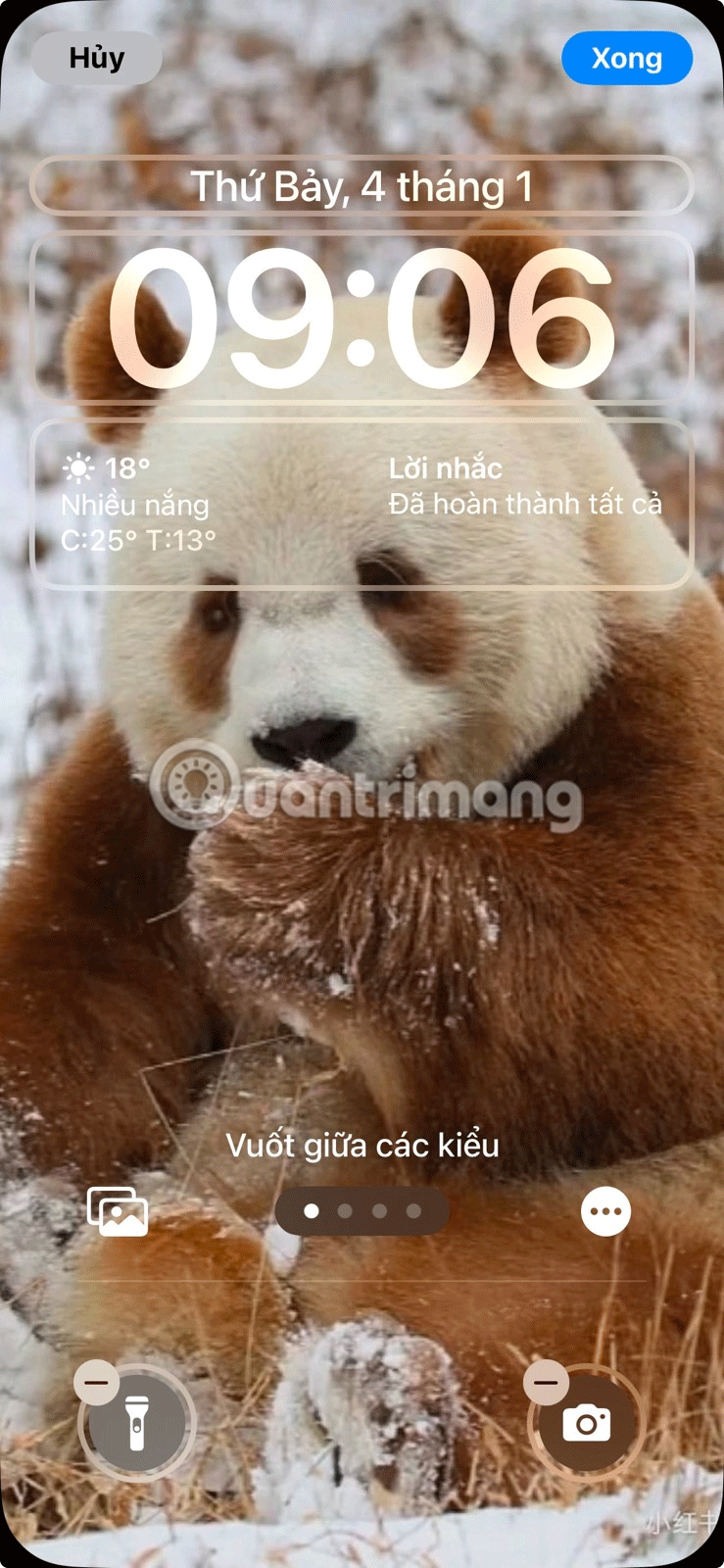
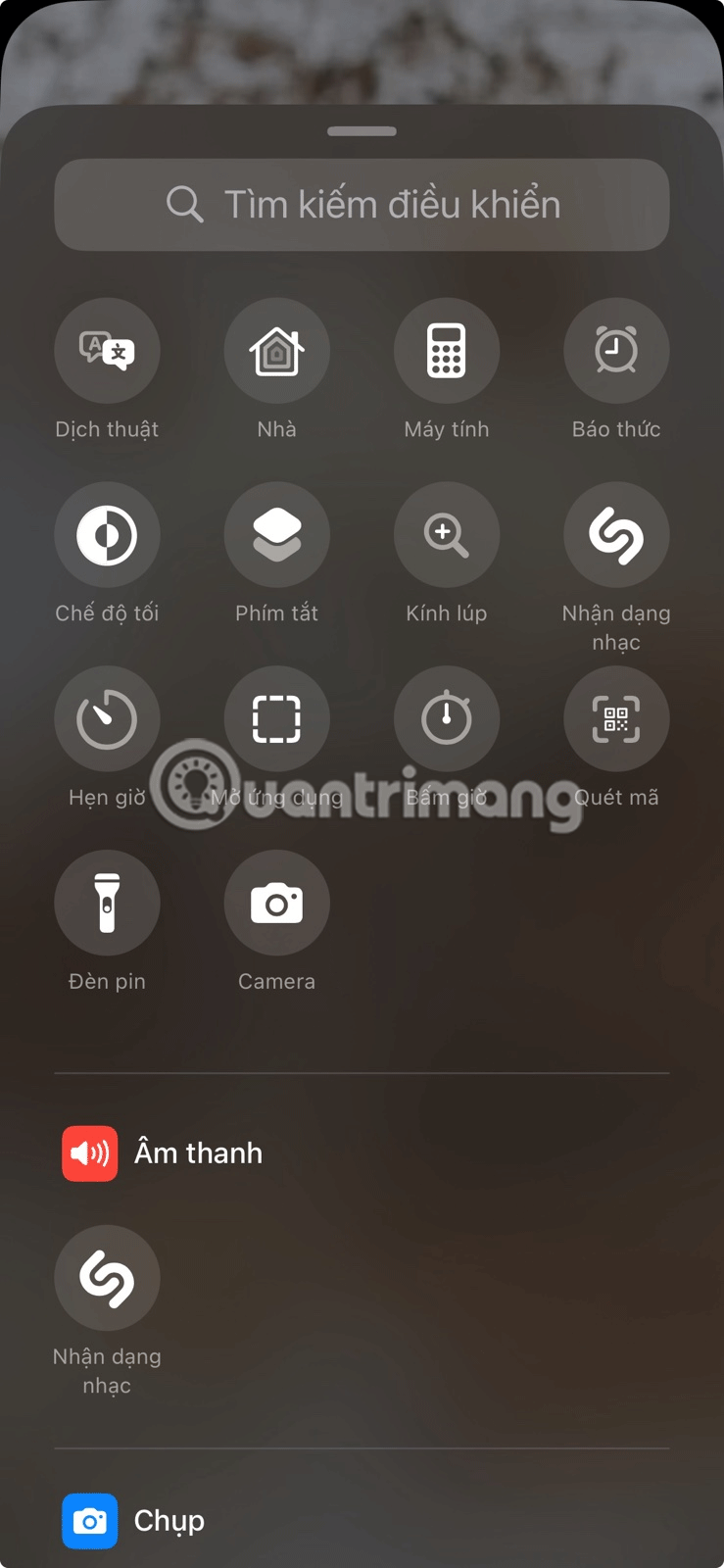
대부분의 기술 회사와 마찬가지로 Apple은 진단 데이터를 수집하여 서비스를 개선하는 데 사용합니다. 하지만 많은 사람들은 너무 많은 정보를 공유하는 것을 좋아하지 않습니다. 새 휴대전화에서 해야 할 일 중 하나는 설정 > 개인정보 보호 및 보안 으로 가서 분석 및 개선 사항을 끄는 것입니다 . 이를 통해 Apple이 진단 및 일일 사용 데이터를 수집하는 것이 사실상 방지됩니다.
또한, 개인화된 광고를 끄는 것이 좋습니다 . 개인화된 광고를 끄면 iPhone에서 앱과 웹사이트에서 사용자 활동에 맞는 광고가 표시되지 않습니다. 이러한 간단한 변경 사항을 적용하면 iPhone이 데이터를 수집하지 않게 되어 마음의 평화를 얻을 수 있습니다.
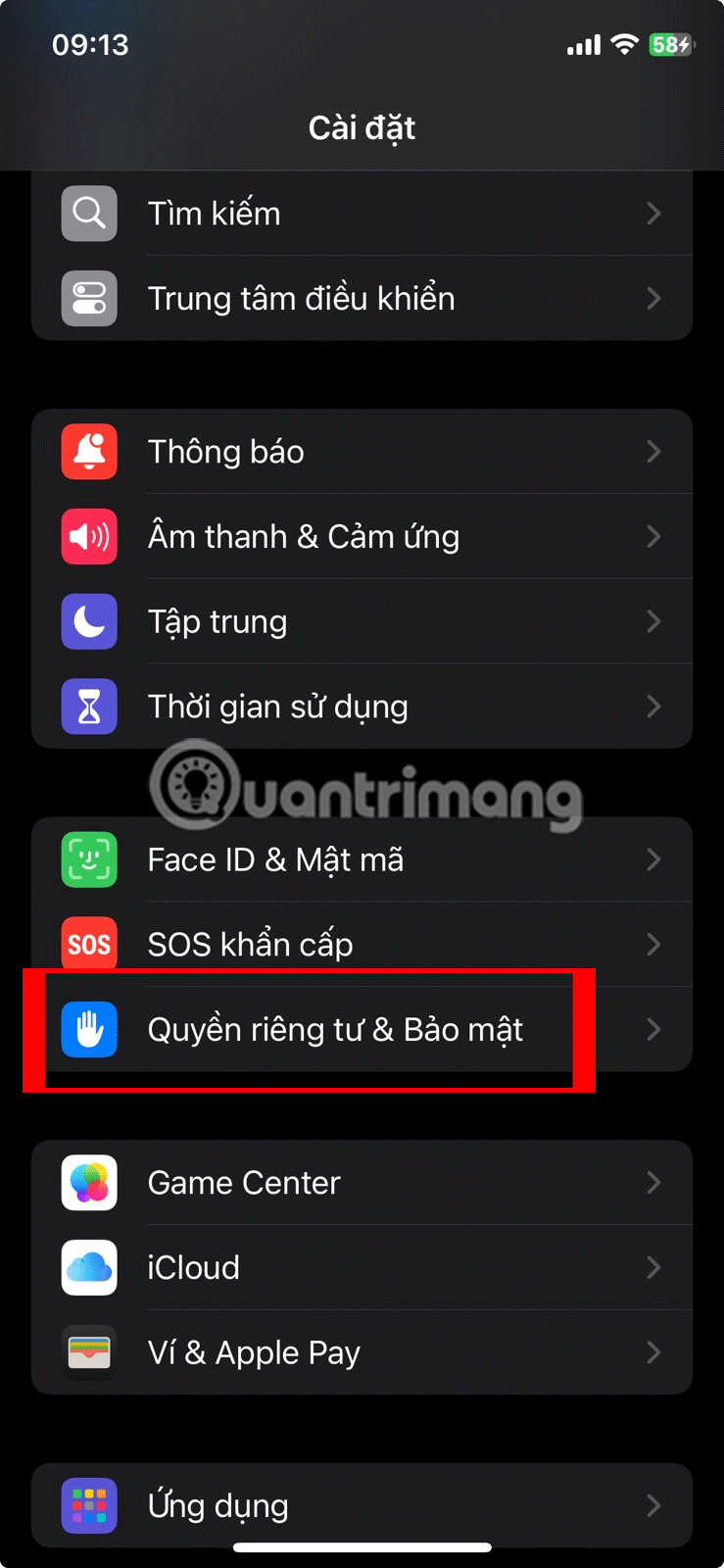
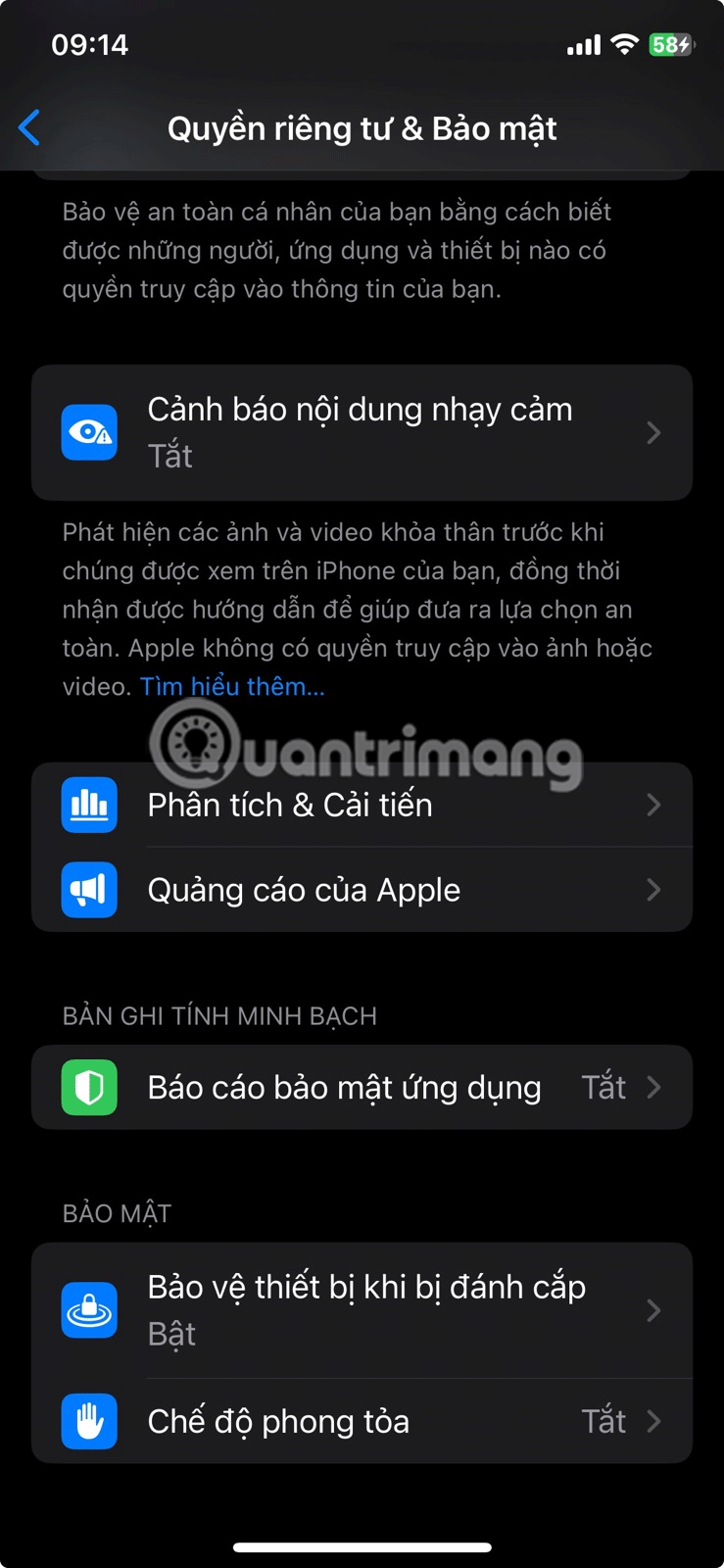

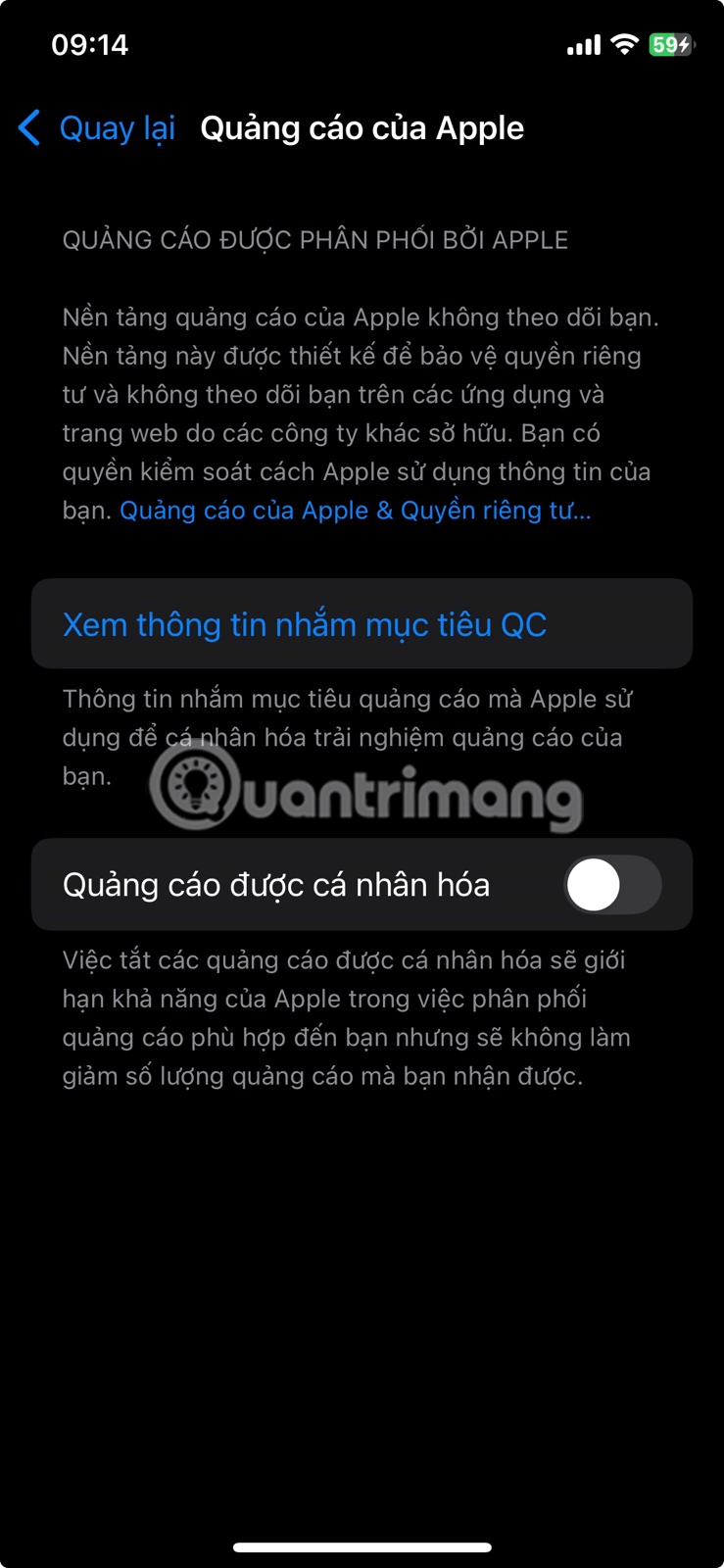
기본적으로 iPhone의 자동 잠금 타이머는 30초로 설정되어 있는데, 이는 많은 사람의 취향에 너무 빠릅니다. 휴대폰을 내려놓거나 잠시 사용을 멈춘 직후에 너무 빨리 잠기면 짜증납니다. 그런 경우에는 더 긴 자동 잠금 타이머가 더 합리적입니다.
설정 > 디스플레이 및 밝기 > 자동 잠금 으로 가서 자동 잠금 타이머를 1분으로 늘려야 합니다 . 이렇게 하면 휴대폰이 일찍 잠길 걱정 없이 작업을 완료할 수 있는 충분한 시간을 확보할 수 있습니다. 완벽한 균형을 이루고 있습니다. 편리할 만큼 길지만, 수동으로 잠그는 것을 잊어버렸을 때 불필요한 배터리 소모(또는 무단 접근) 위험이 있을 만큼 길지 않습니다.
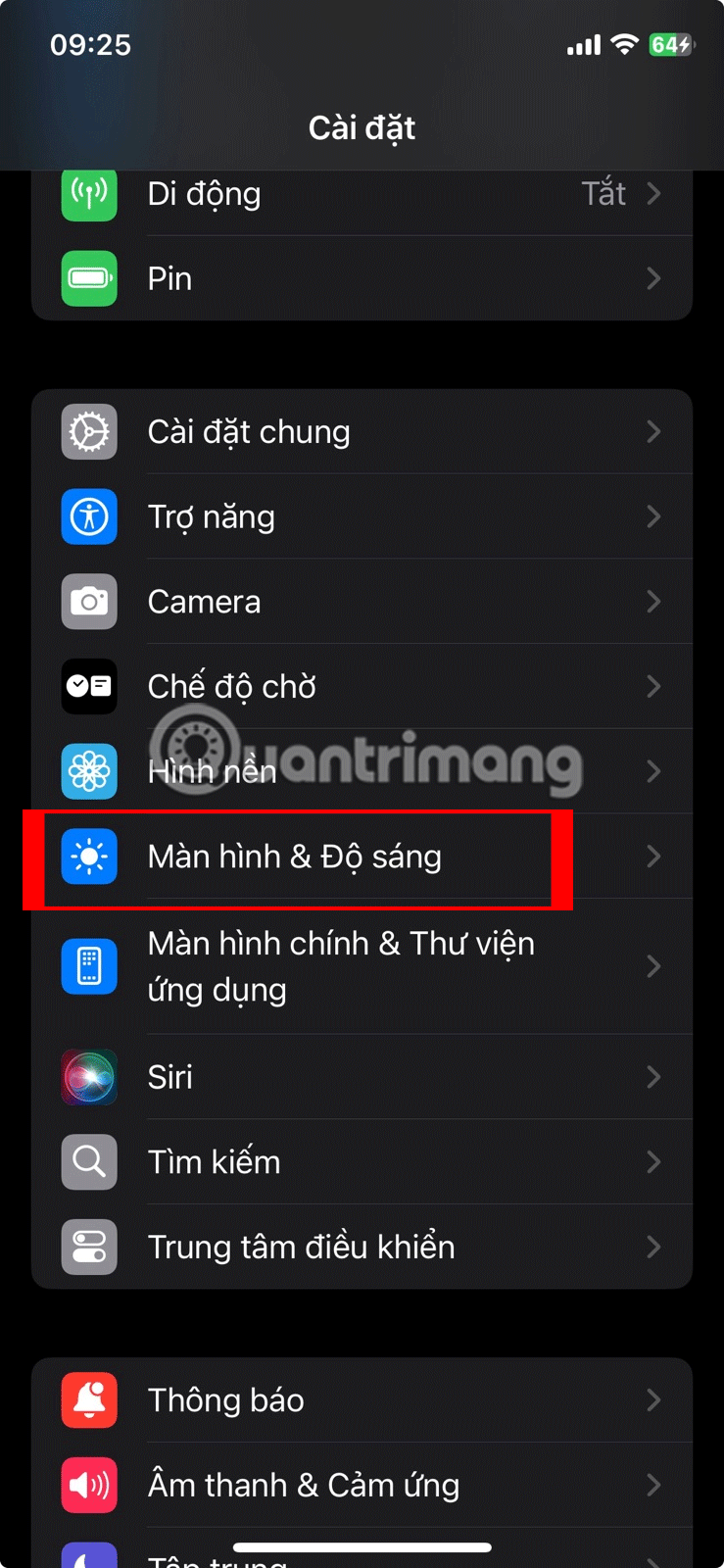
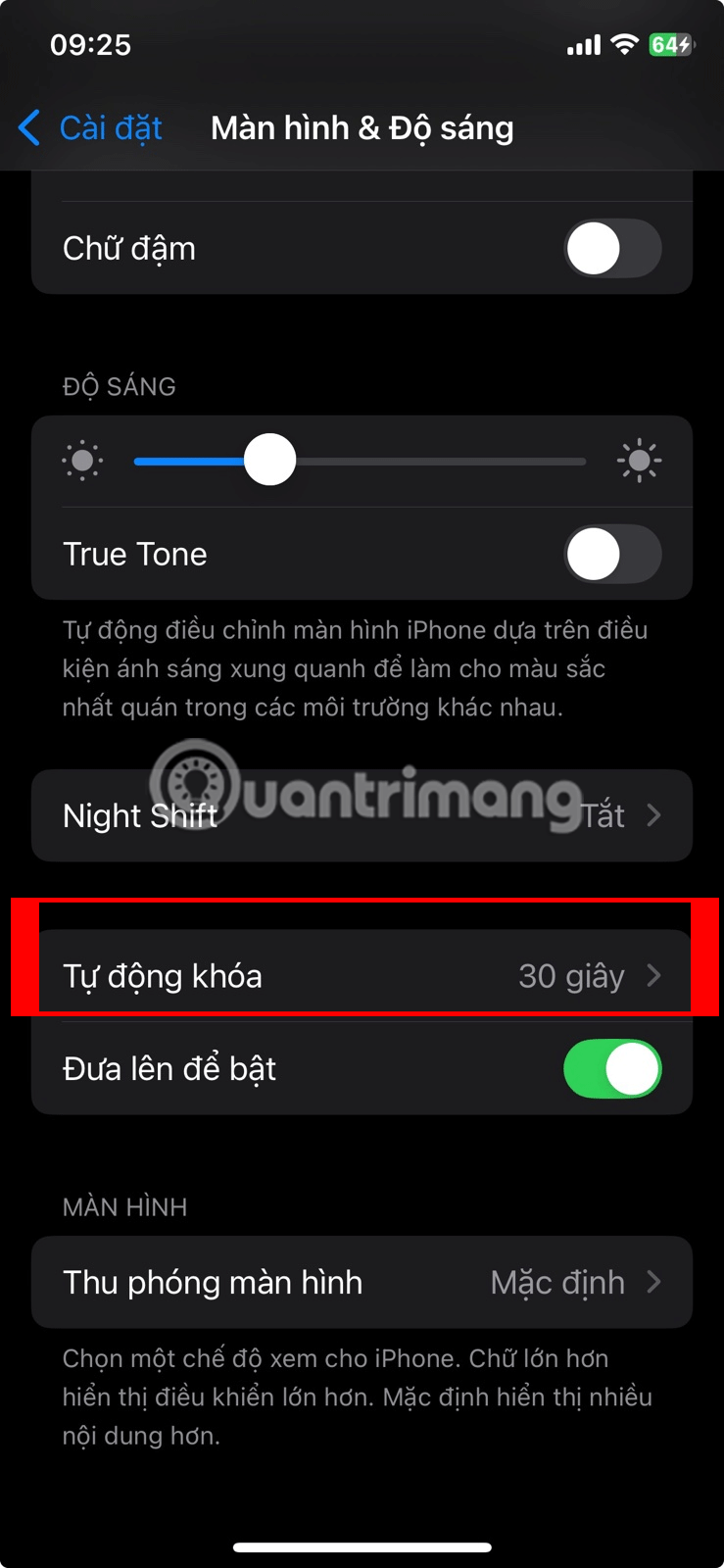
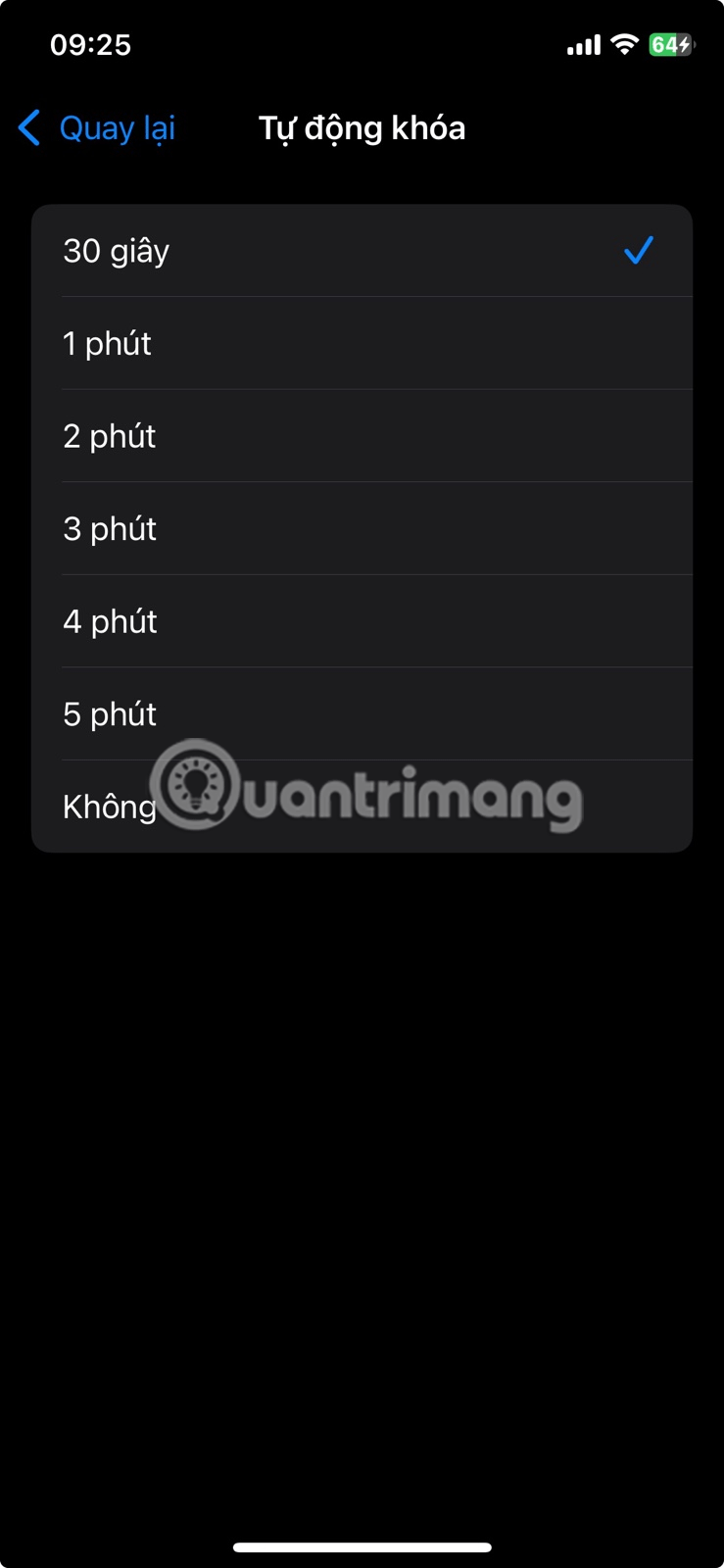
iPhone의 제어 센터를 이용하면 필수 설정과 기능에 빠르게 액세스할 수 있습니다. 더욱 유용하게 만들려면 Apple TV Remote, Shazam, Notes 등 자주 사용하는 단축키를 추가하여 사용자 지정하세요. 이렇게 하면 한 번의 스와이프만으로 필요한 기능에 접근할 수 있습니다.
자주 사용하지 않는 바로가기를 삭제하거나 옮기는 것도 좋은 생각입니다. 예를 들어, 제어 센터의 카메라나 타이머 단축키가 거의 필요하지 않다면 삭제하세요. 다른 도구의 경우, 정리된 상태를 유지하고 레이아웃을 더 직관적으로 만들기 위해 다른 페이지로 이동하는 것이 좋습니다.
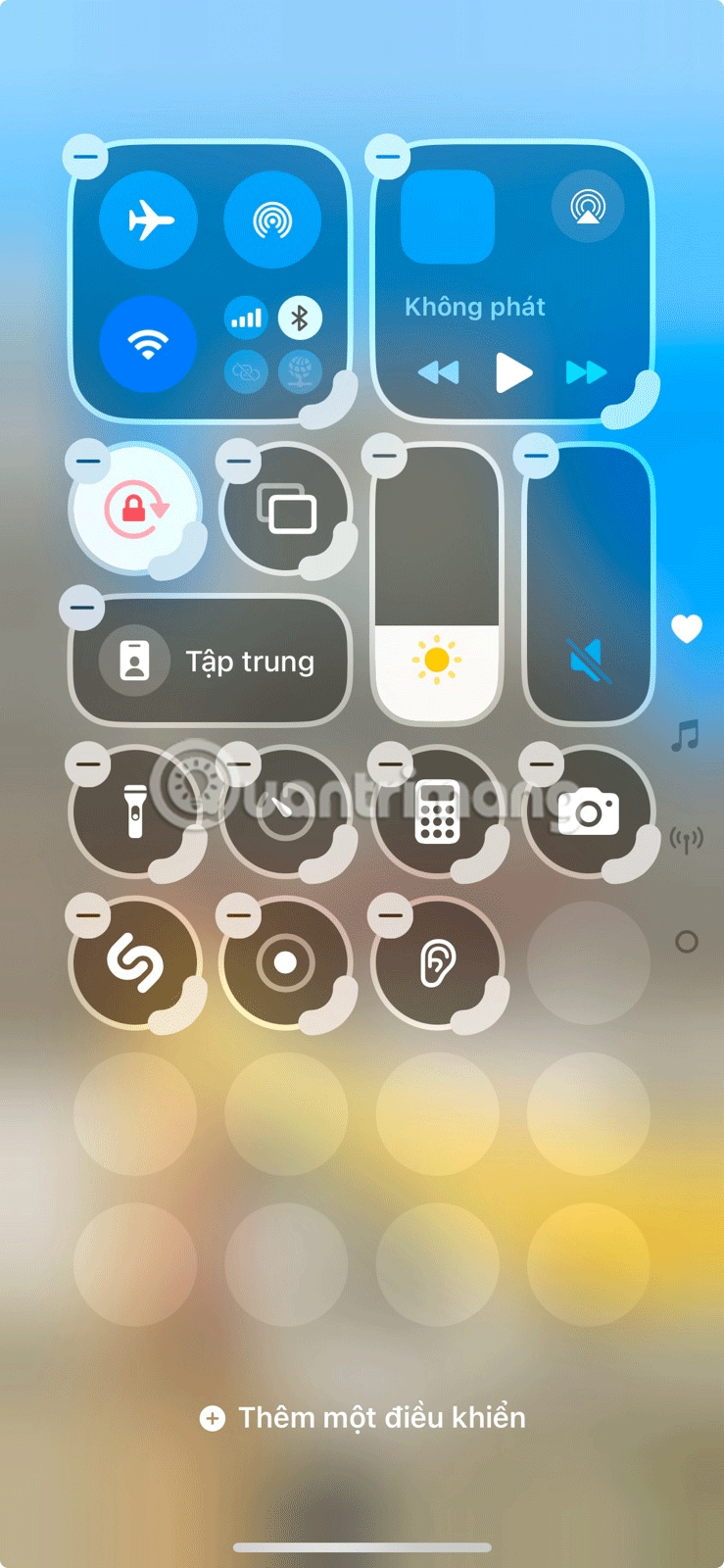

보안을 강화하려면 설정 > Face ID 및 암호 > 잠긴 경우 액세스 허용으로 이동하여 제어 센터 버튼을 꺼서 잠금 화면에서 제어 센터 액세스를 비활성화하세요 . 이제 휴대폰 잠금을 해제하지 않고도 누군가가 해당 도구에 접근할 수 있다는 걱정을 할 필요가 없습니다.
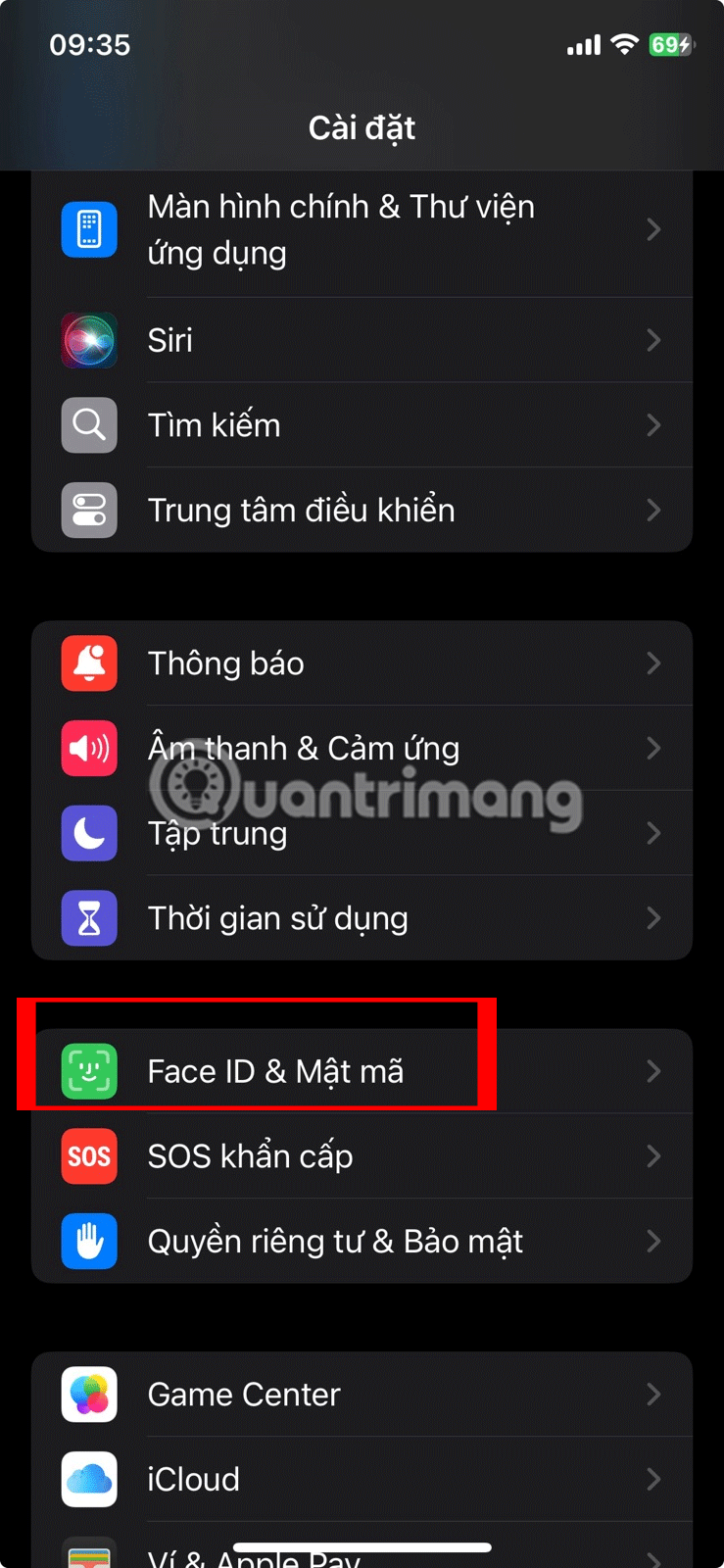
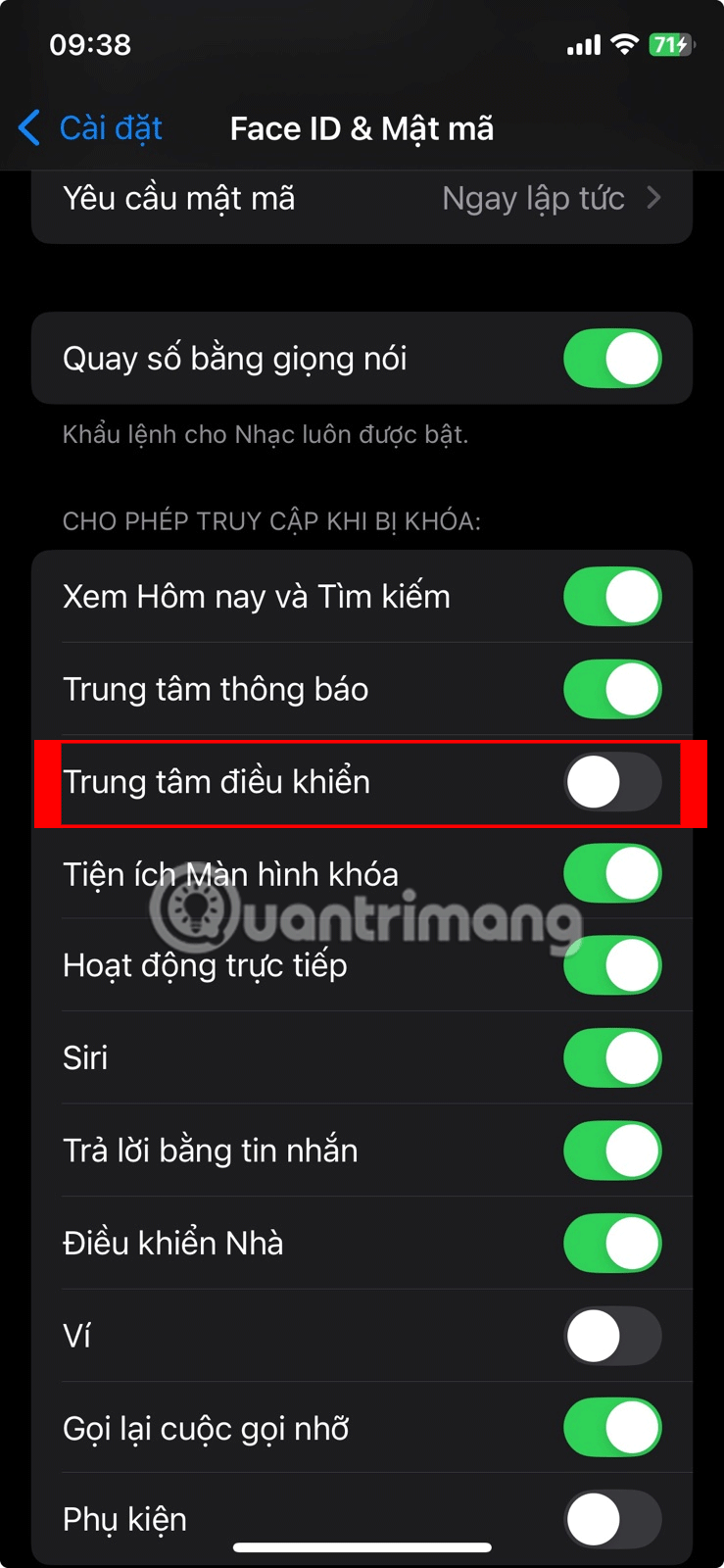
iPhone은 5G를 지원하지만, 데이터 요금제는 종종 제한적이므로 이동 중에 모두 사용하지 않도록 주의하세요. 불필요한 데이터 사용을 피하려면 iCloud 설정에서 셀룰러 데이터를 통해 백업을 실행하는 옵션을 끄는 것이 좋습니다.
설정 > [사용자 이름] > iCloud > iCloud 백업 으로 이동하여 셀룰러 데이터 백업 토글을 끕니다 . 현재 iPhone은 Wi-Fi를 통해서만 iCloud 데이터를 백업합니다. 이렇게 하면 데이터를 절약할 수 있고, 월말에 청구서를 낼 때 놀랄 일이 생기는 것을 피할 수 있습니다.
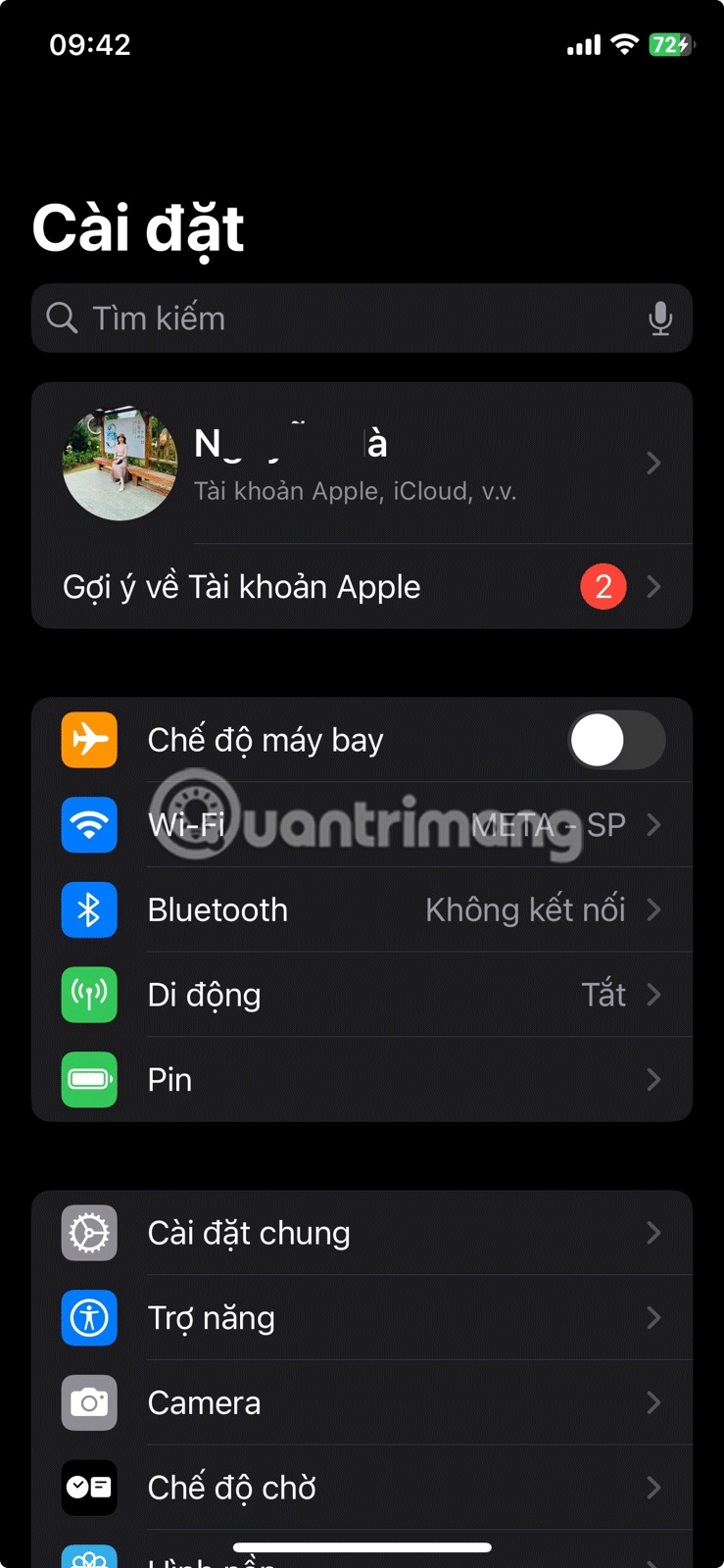
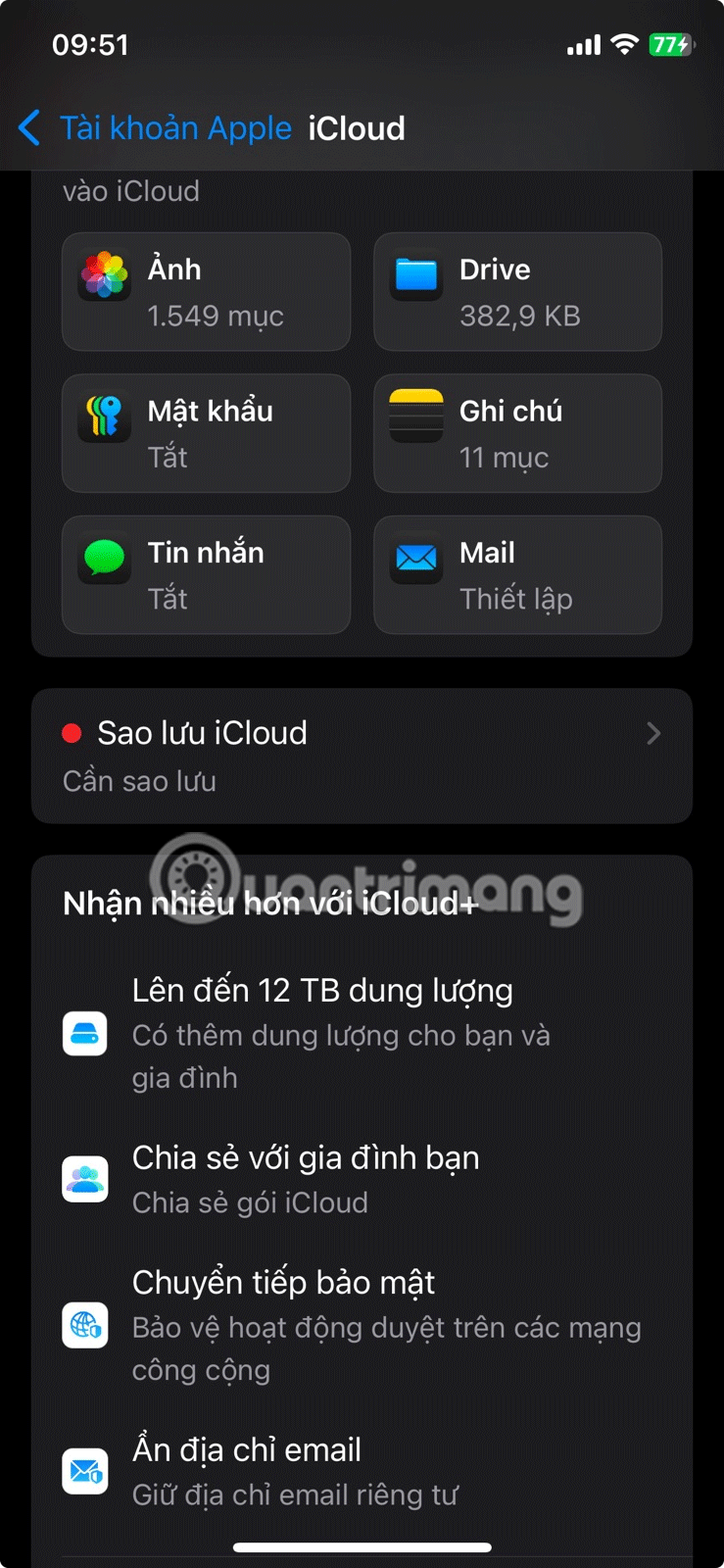
iPhone에서 백그라운드 앱 새로 고침을 활성화하는 것은 지연 없이 데이터를 동기화하고 알림을 받는 데 필수적이지만, 모든 앱에서 이 기능을 활성화할 필요는 없습니다. 배터리를 절약하고 데이터 사용량을 줄이려면 게임, 뉴스 리더 및 자주 사용하지 않는 다른 앱의 경우 이 기능을 끄세요.
매우 간단합니다. 설정 > 일반 > 백그라운드 앱 새로 고침으로 가서 토글을 사용하여 필요하지 않은 앱의 백그라운드 앱 새로 고침을 끄기만 하면 됩니다 .
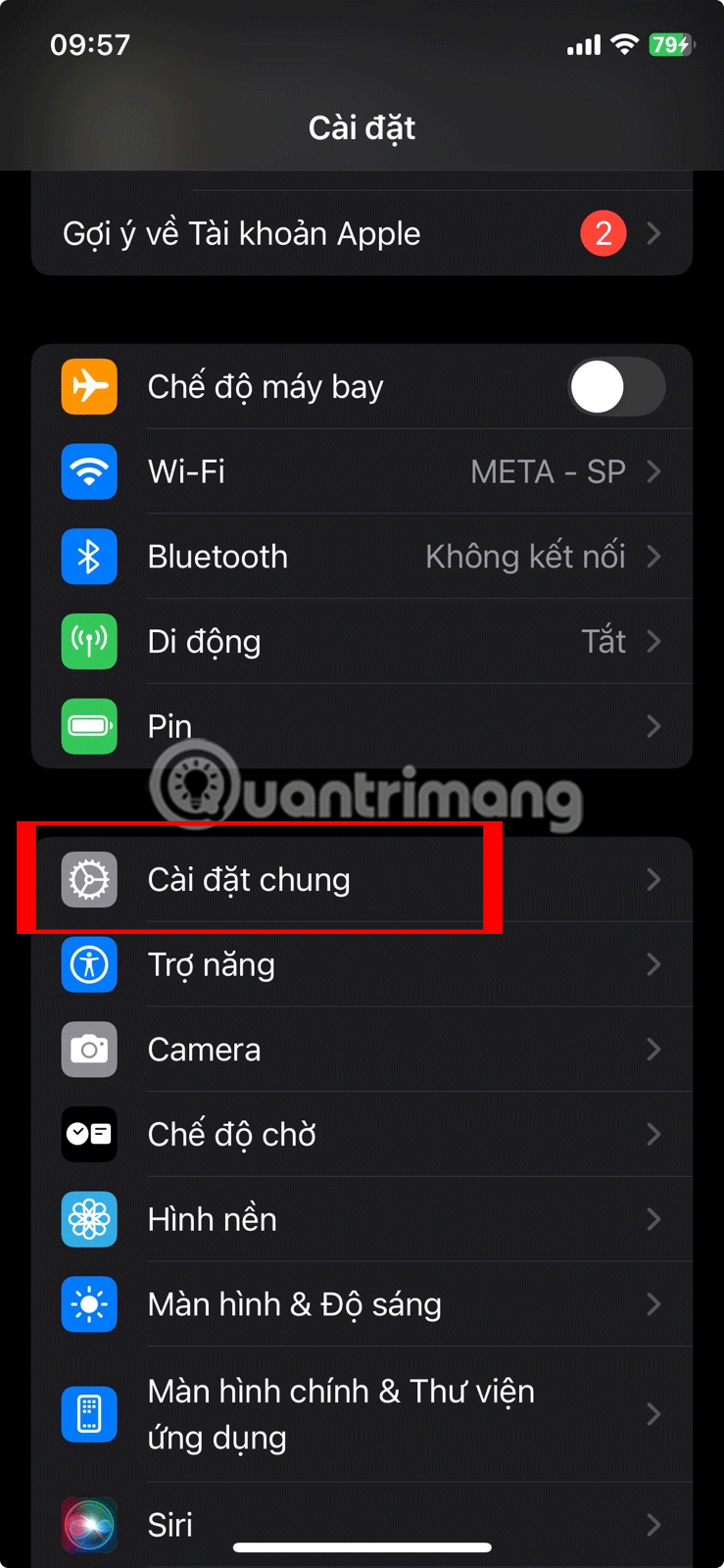
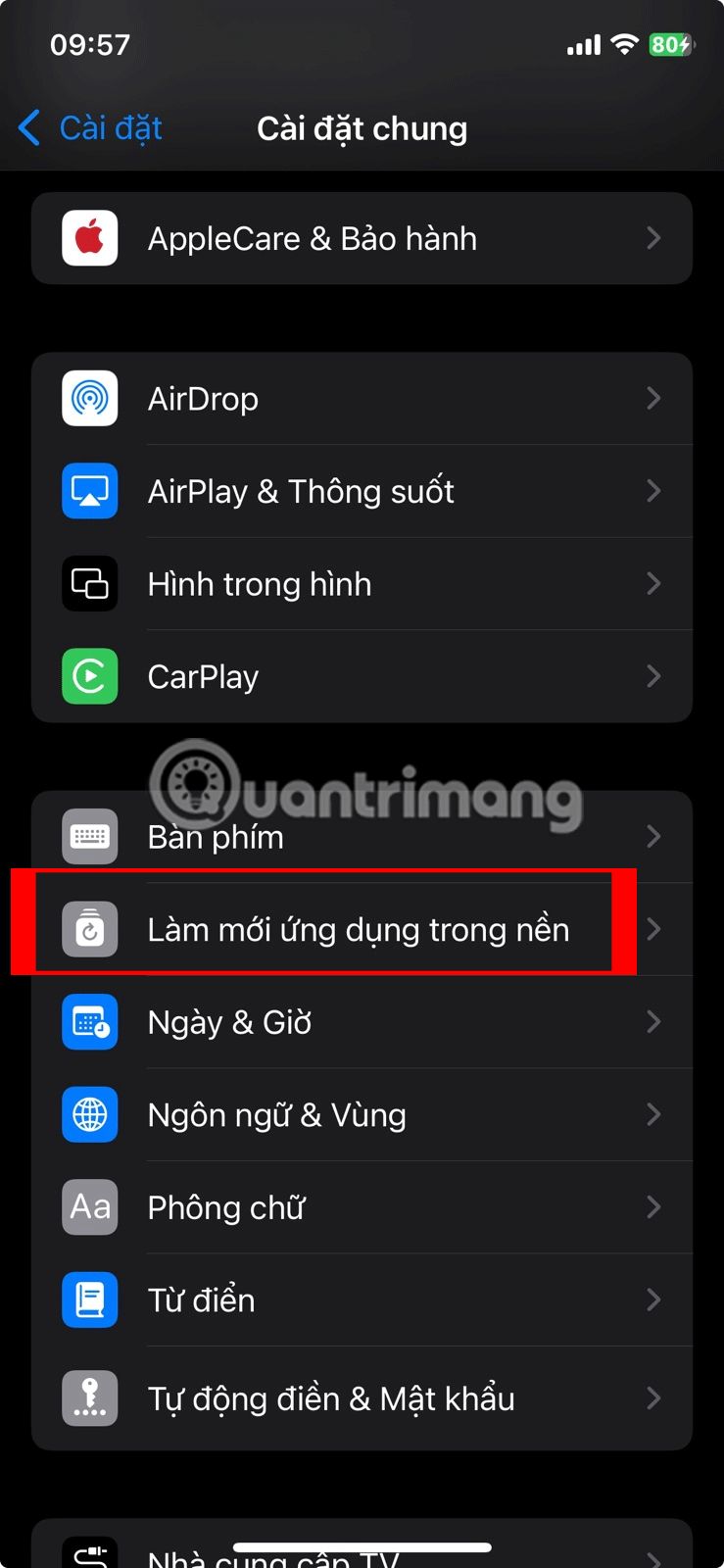
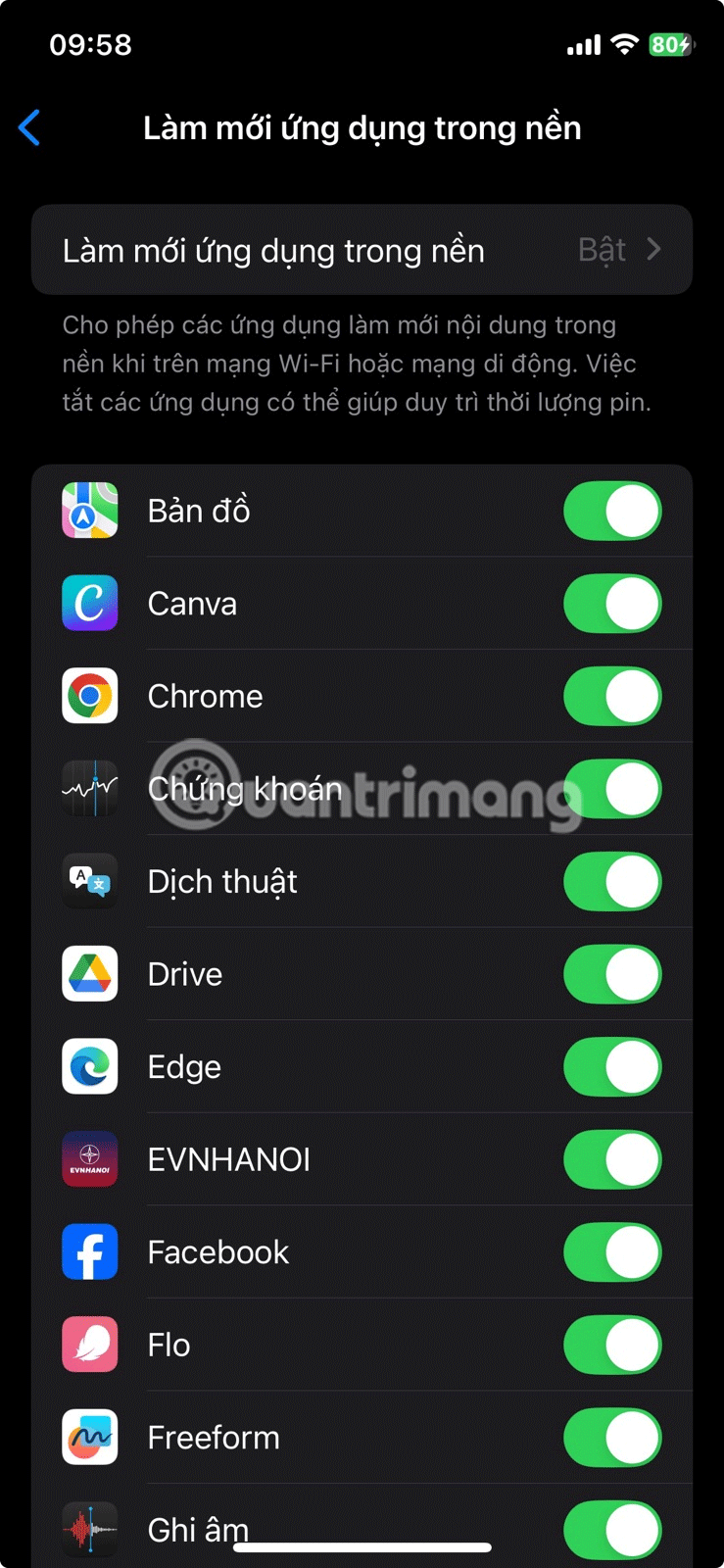
Apple의 기본 앱도 괜찮지만, 사용자의 필요에 더 잘 맞는 대체 앱을 사용할 수도 있습니다. 예를 들어, Windows 11 컴퓨터 및 기타 Apple이 아닌 기기와 완벽하게 동기화되므로 Safari에서 Chrome으로 브라우저를 전환할 수 있습니다. 이를 통해 어떤 기기를 사용하든 이전에 중단한 부분부터 바로 이어서 공부할 수 있습니다.
또 다른 변경 사항은 Gmail을 기본 이메일 앱으로 설정하는 것입니다. 또한 많은 사람들은 비밀번호를 저장하기 위해 Apple의 비밀번호 앱보다 Chrome 비밀번호 관리자를 사용하는 것을 선호합니다.
다행히도 iOS에서는 이런 조정이 간편합니다. 설정 > 앱 > 기본 앱 으로 가서 몇 초 만에 모든 변경 사항을 적용하세요.
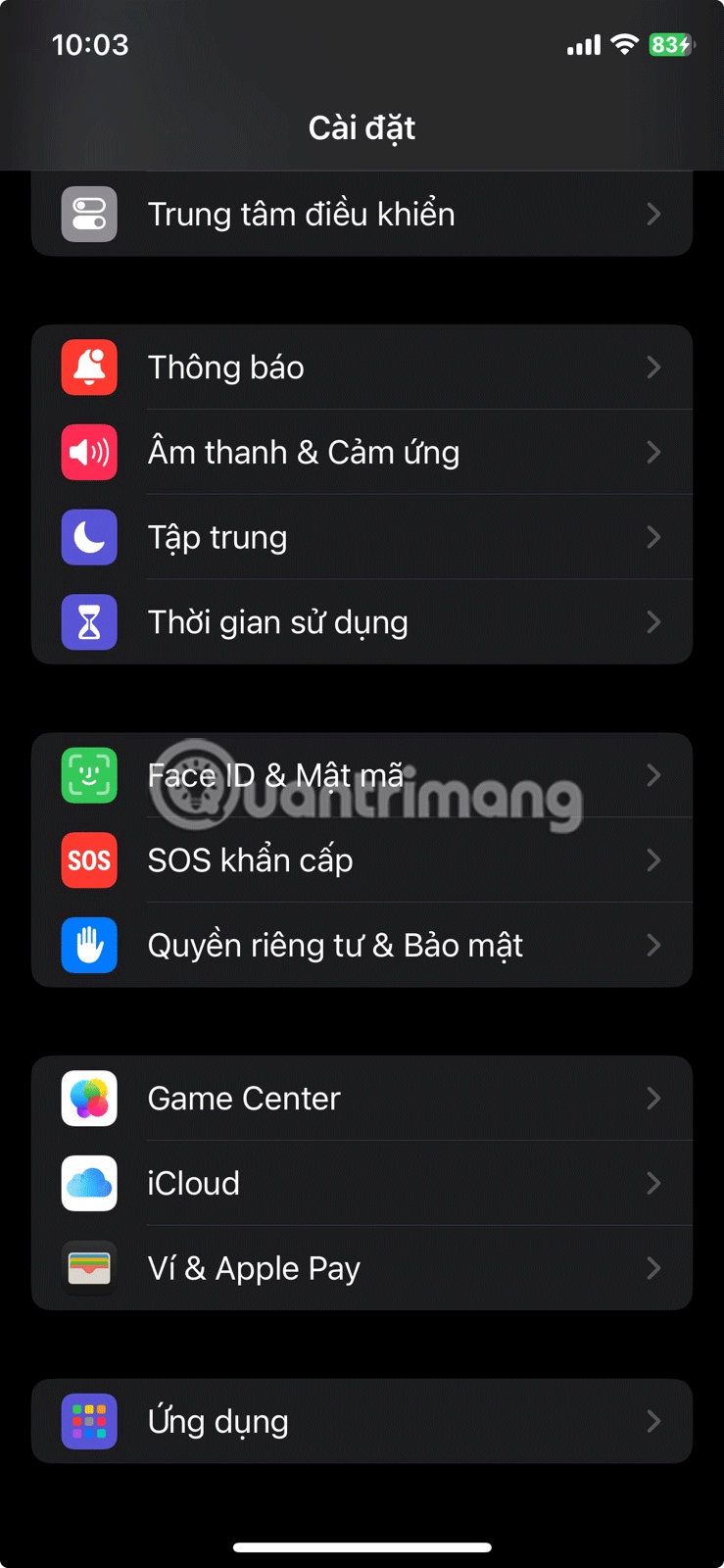
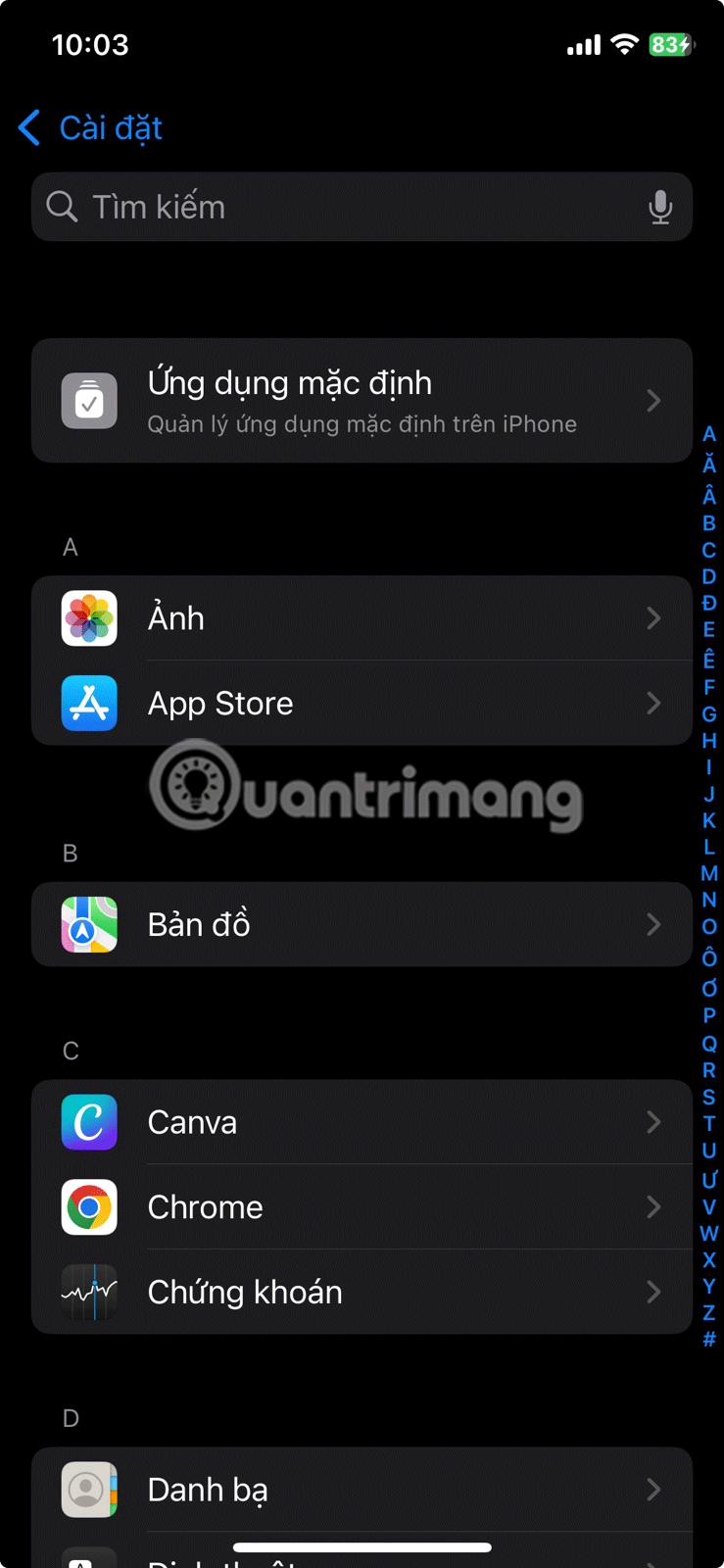
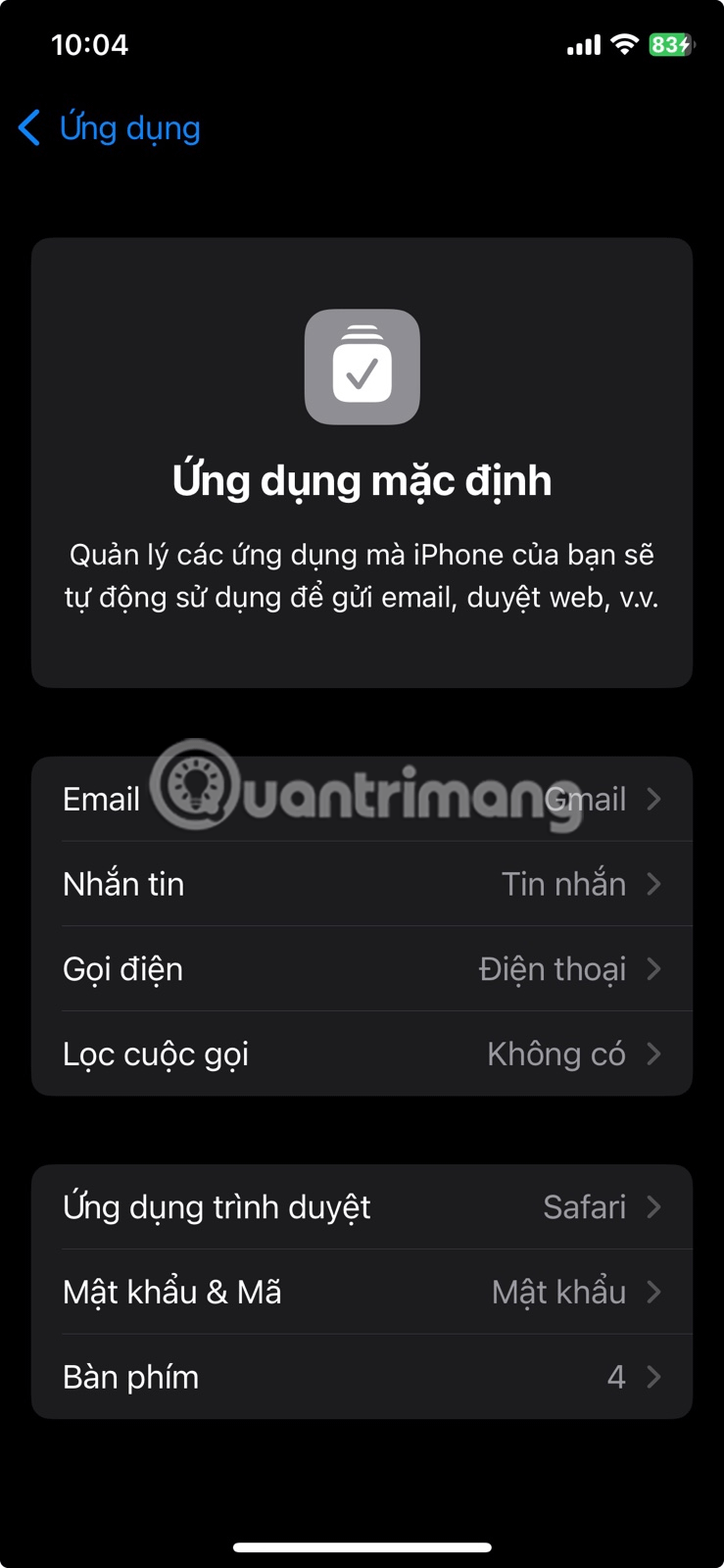
iOS는 기본적으로 활성화되어 있지 않은 '뒤로 탭하기'와 같은 몇 가지 편리한 접근성 기능을 제공합니다. iPhone에서 이 기능을 활성화하고 두 번 탭하면 잠금 화면으로, 세 번 탭하면 스크린샷 찍기로 설정하세요. 이 기능은 매우 편리하며, 일반적인 작업을 훨씬 빠르게 처리할 수 있게 해줍니다.
AssistiveTouch도 켜세요. 이 기능은 iPhone 화면에 떠 있는 아이콘을 추가하여 자주 사용하는 일부 기능에 쉽게 접근할 수 있도록 해줍니다. Siri를 빠르게 활성화하거나 iPhone을 재시작하는 등 이 기능을 사용하면 작업이 간소화되고 시간이 절약됩니다. 게다가 이 기능은 사용자 정의가 가능하므로, 사용량에 따라 조정할 수 있습니다.
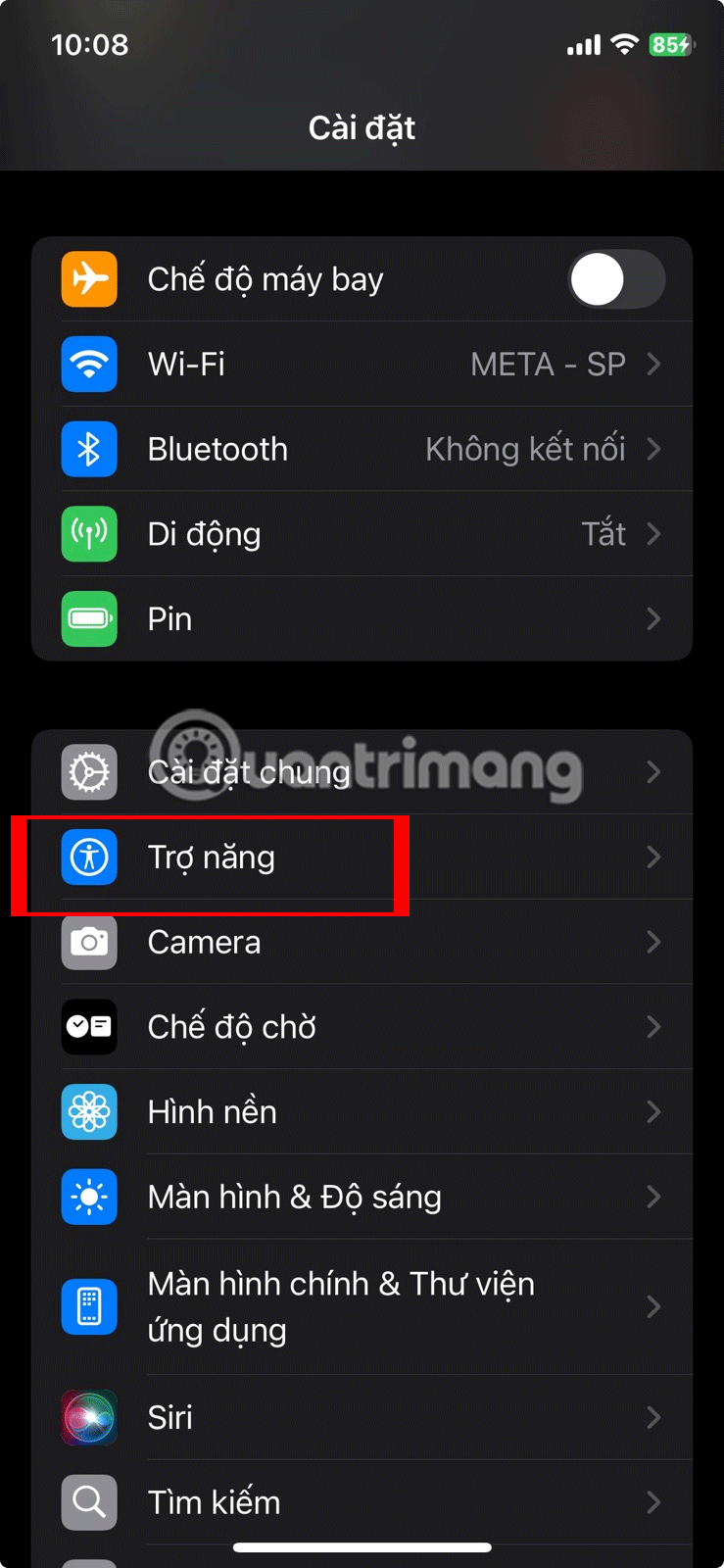
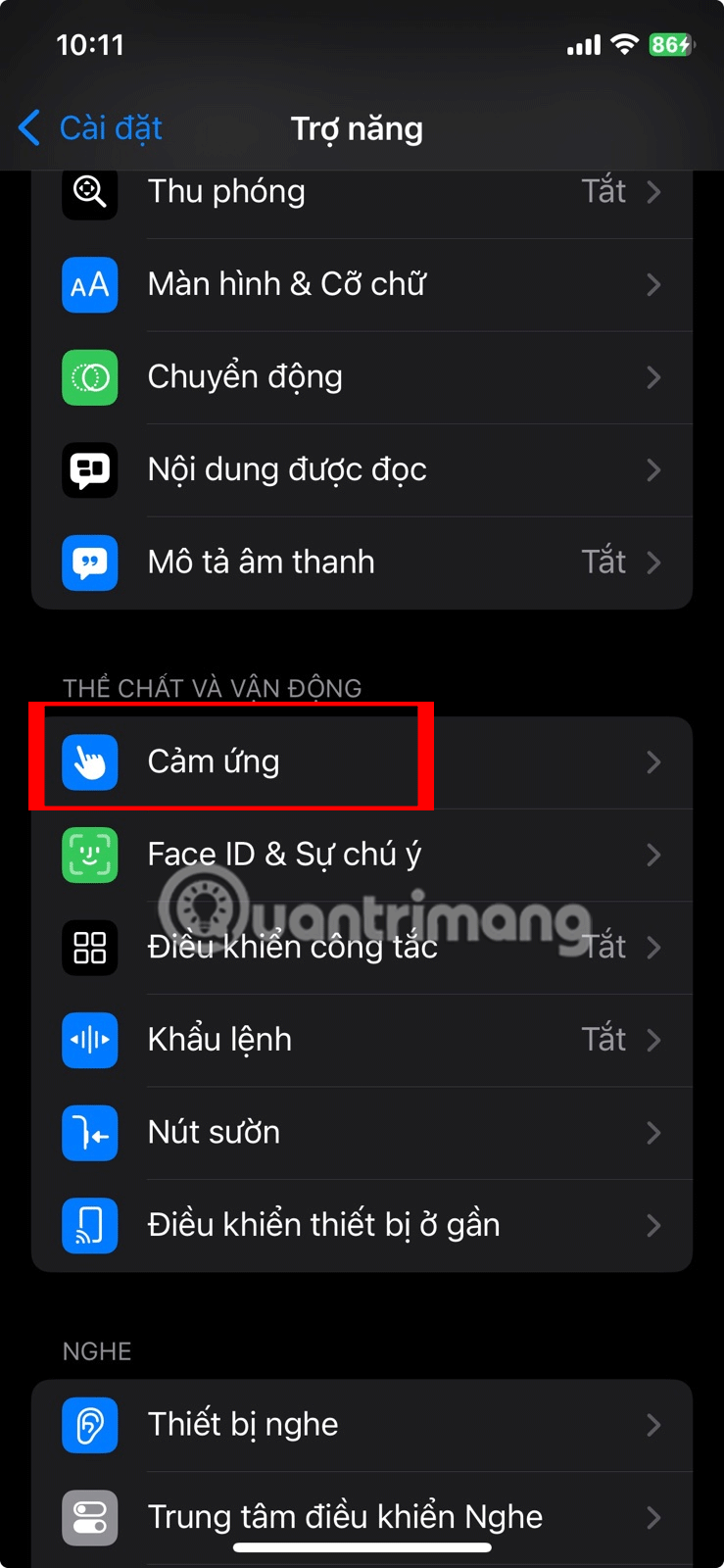
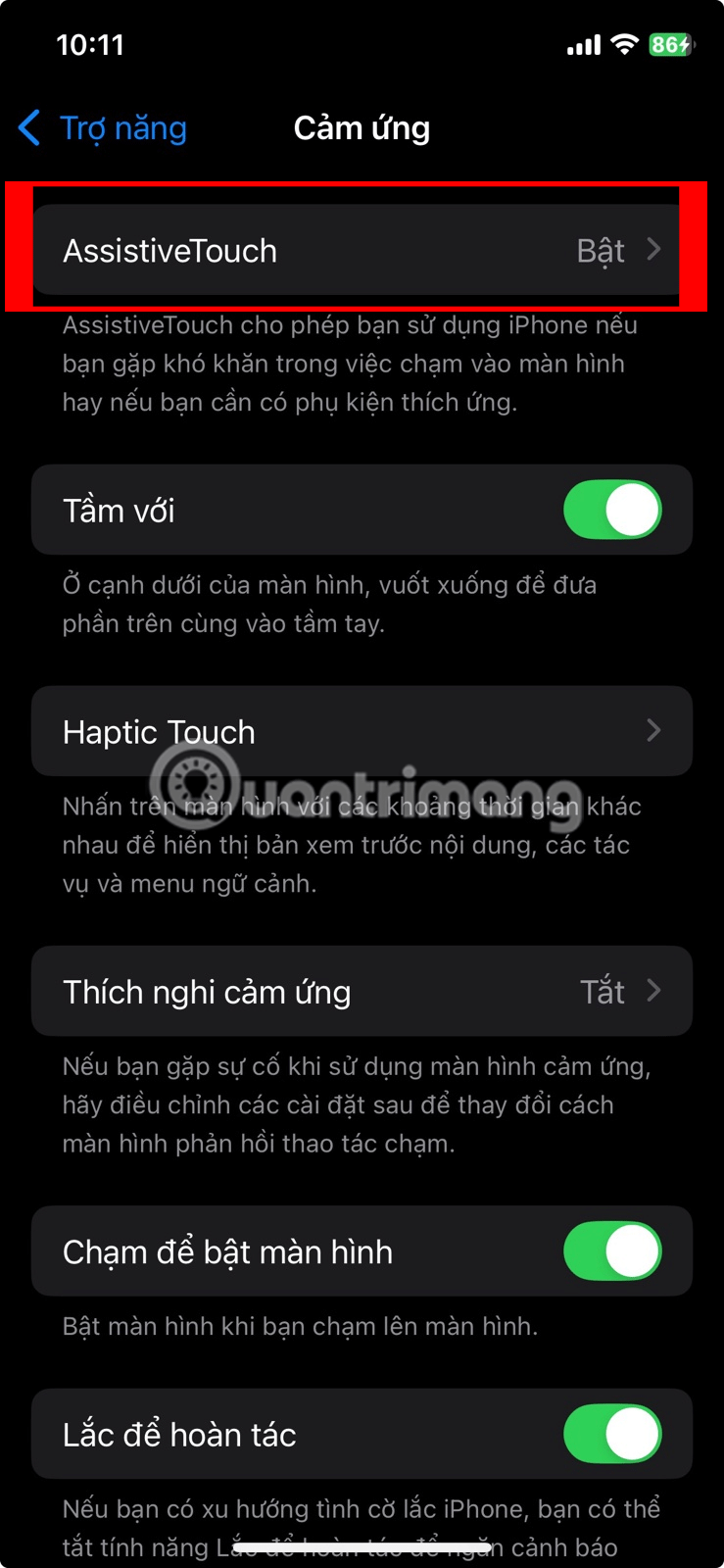
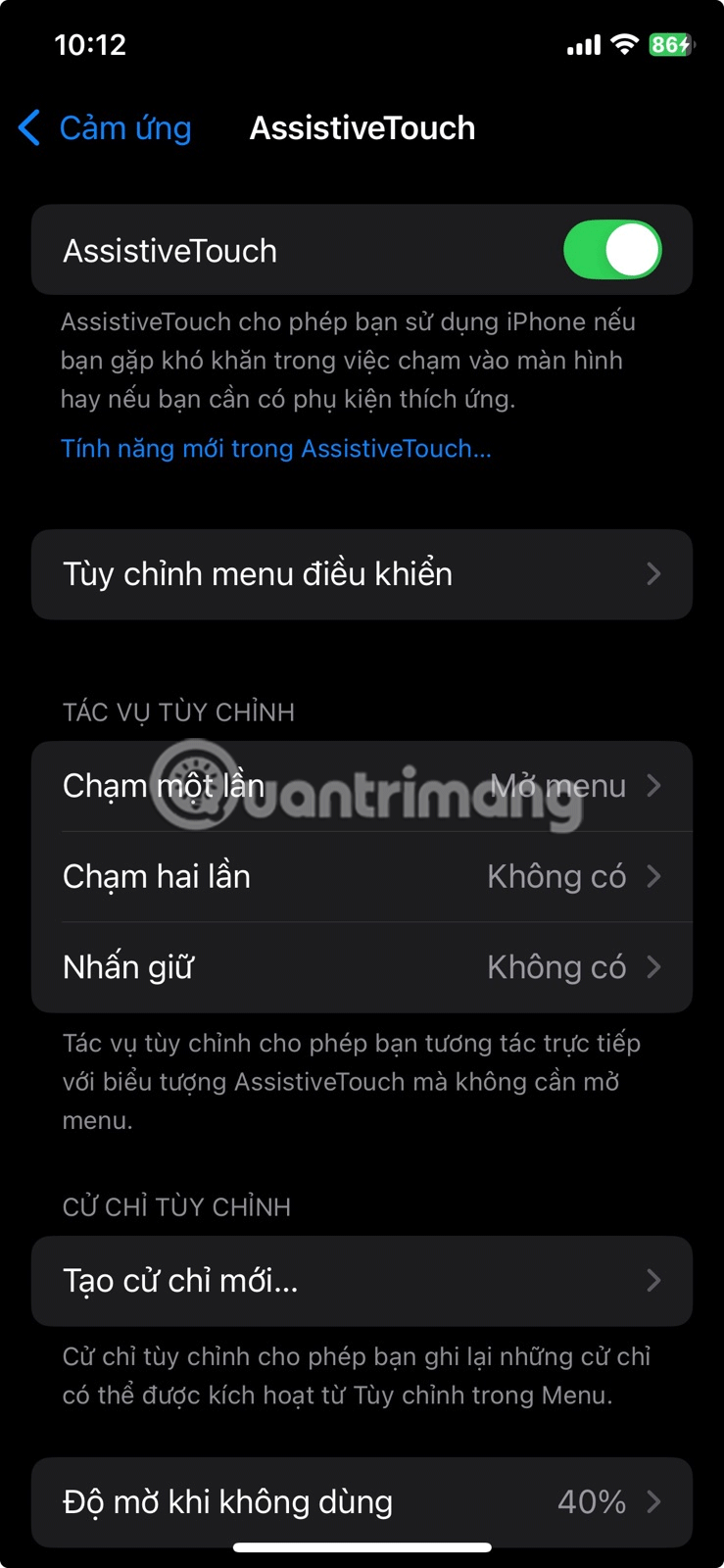
Apple의 기본 구성은 많은 사람에게 괜찮지만, 이러한 설정을 자신의 필요에 맞게 조정하면 iPhone 사용 경험을 실제로 향상시킬 수 있습니다. 이런 변경 사항을 바로 처음부터 적용하면 iPhone이 처음부터 원하는 대로 정확하게 작동하게 됩니다. 물론, 모든 사람의 선호도는 다르므로 이러한 옵션을 살펴보고 자신에게 가장 적합한 것을 조정하세요.
아래에서 iPhone 팁과 요령에 대한 기사를 참고할 수도 있습니다.
고가의 삼성 갤럭시가 시중에 나와 있는 다른 휴대폰과 똑같을 필요는 없습니다. 몇 가지만 수정하면 더욱 개성 있고, 스타일리시하며, 독특하게 만들 수 있습니다.
그들은 iOS에 지루함을 느껴 결국 삼성폰으로 바꿨고, 그 결정에 대해 전혀 후회하지 않습니다.
브라우저의 Apple 계정 웹 인터페이스를 통해 개인 정보 확인, 설정 변경, 구독 관리 등의 작업을 할 수 있습니다. 하지만 여러 가지 이유로 로그인할 수 없는 경우가 있습니다.
iPhone에서 DNS를 변경하거나 Android에서 DNS를 변경하면 안정적인 연결을 유지하고, 네트워크 연결 속도를 높이고, 차단된 웹사이트에 접속하는 데 도움이 됩니다.
내 위치 찾기 기능이 부정확하거나 신뢰할 수 없게 되면, 가장 필요할 때 정확도를 높이기 위해 몇 가지 조정을 적용하세요.
많은 사람들은 휴대폰의 가장 성능이 떨어지는 카메라가 창의적인 사진 촬영을 위한 비밀 무기가 될 줄은 전혀 예상하지 못했습니다.
근거리 무선 통신(NFC)은 일반적으로 몇 센티미터 이내로 서로 가까운 거리에 있는 장치 간에 데이터를 교환할 수 있는 무선 기술입니다.
Apple은 저전력 모드와 함께 작동하는 적응형 전원 기능을 선보였습니다. 두 기능 모두 iPhone 배터리 사용 시간을 늘려주지만, 작동 방식은 매우 다릅니다.
자동 클릭 애플리케이션을 사용하면 게임을 하거나, 애플리케이션이나 기기에서 사용 가능한 작업을 할 때 별다른 작업을 하지 않아도 됩니다.
사용자의 요구 사항에 따라 기존 Android 기기에서 Pixel의 독점 기능 세트가 실행될 가능성이 높습니다.
이 문제를 해결하려면 꼭 좋아하는 사진이나 앱을 삭제해야 하는 것은 아닙니다. One UI에는 공간을 쉽게 확보할 수 있는 몇 가지 옵션이 포함되어 있습니다.
우리 대부분은 스마트폰 충전 포트를 배터리 수명 유지에만 사용하는 것처럼 생각합니다. 하지만 그 작은 포트는 생각보다 훨씬 더 강력합니다.
효과가 없는 일반적인 팁에 지쳤다면, 조용히 사진 촬영 방식을 변화시켜 온 몇 가지 팁을 소개합니다.
새 스마트폰을 찾고 있다면 가장 먼저 눈에 띄는 것은 바로 사양서입니다. 성능, 배터리 수명, 디스플레이 품질에 대한 정보가 가득 담겨 있습니다.
다른 출처에서 iPhone에 애플리케이션을 설치할 경우, 해당 애플리케이션이 신뢰할 수 있는지 수동으로 확인해야 합니다. 그러면 해당 애플리케이션이 iPhone에 설치되어 사용할 수 있습니다.












